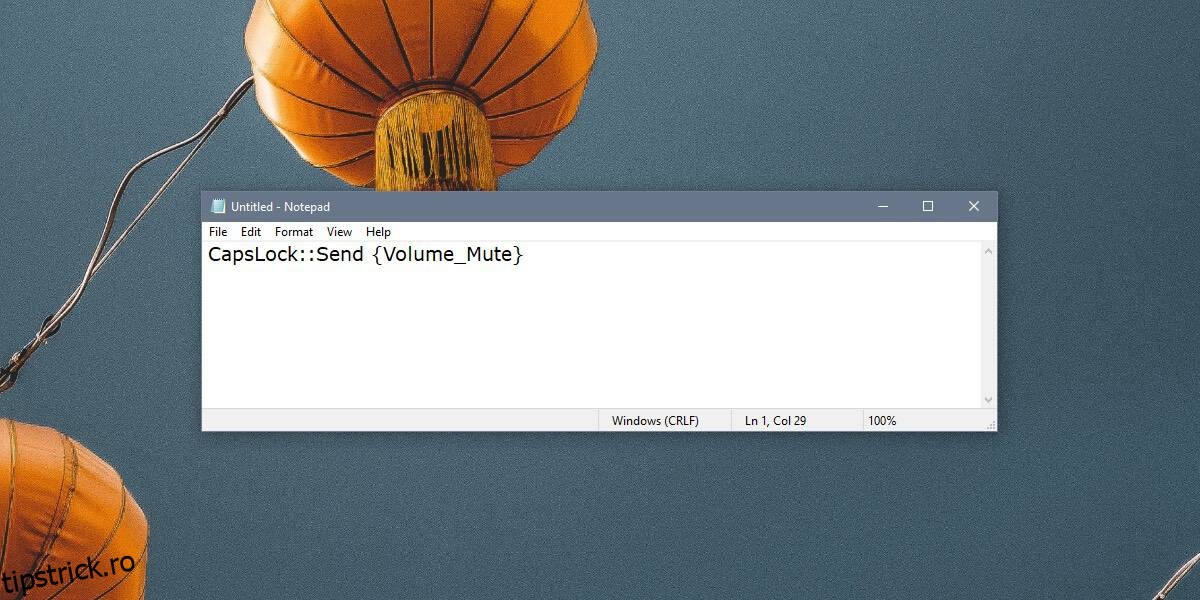Tastaturile, fie că sunt interne sau externe, ambele vin cu un set întreg de taste media. Tastele media vă permit, în general, să schimbați volumul sistemului, să îl dezactivați/dezactivați sunetul, să gestionați luminozitatea afișajului, să comutați WiFi și să redați/întrerupeți orice redare. Aceste taste funcționează fiabil atâta timp cât lucrați cu o tastatură internă, dar dacă utilizați o tastatură externă, aceste taste adesea nu funcționează, lăsându-vă fără o modalitate ușoară de a dezactiva/deactiva volumul sistemului cu tastatura.
Dacă tasta de dezactivare/activare a sunetului de la tastatură nu funcționează, aveți două opțiuni; configurați o comandă rapidă diferită de la tastatură pentru a face trucul cu un script AutoHotKey sau utilizați un gest de touchpad.
Script AutoHotKey
Asigurați-vă că aveți instalată AutoHotKey. Deschideți un nou fișier Notepad și inserați următoarele în el;
CapsLock::Send {Volume_Mute}
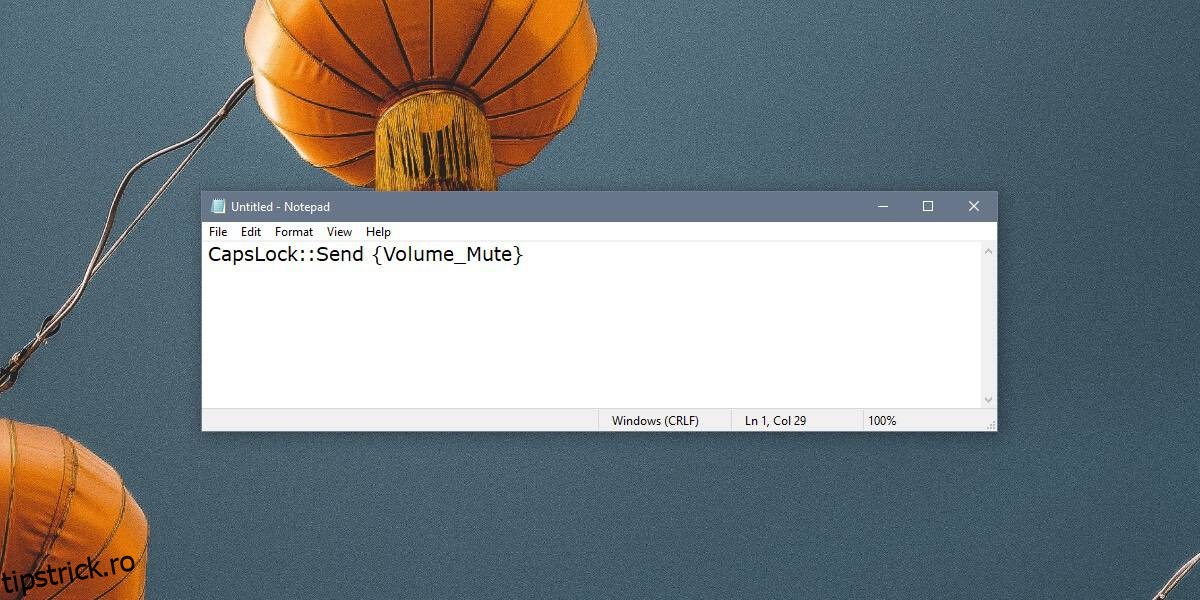
Dați-i un nume care să vă spună pentru ce este scriptul, de exemplu, Comutați sunetul și salvați-l cu extensia de fișier AHK.
Rulați scriptul și când apăsați tasta Caps de pe tastatură, acesta va dezactiva/activa sunetul volumului sistemului. Tasta Caps va acționa ca o comutare, așa că va trebui să utilizați o singură tastă. Desigur, puteți utiliza orice altă comandă rapidă din scriptul AutoHotKey. Iată o privire rapidă asupra modului de schimbare.

Gestul touchpadului
Această opțiune necesită un touchpad de precizie. Majoritatea utilizatorilor care optează pentru utilizarea dispozitivelor externe de tip punct și clic nu folosesc în mod normal touchpad-uri cu laptopuri sau PC-uri Windows, dar dacă aveți unul sau pur și simplu doriți să utilizați touchpad-ul pentru a dezactiva/reactiva volumul sistemului, opțiunea există.
Deschideți aplicația Setări pe Windows 10. Accesați grupul de setări Dispozitive și selectați fila Touchpad. Puteți configura atingeri și glisări cu trei și patru degete. Gesturile cu unul și două degete sunt blocate în cea mai mare parte.
Căutați și faceți clic pe opțiunea „Configurare avansată a gesturilor”. Derulați în jos la gesturile cu trei sau patru degete. Deschideți meniul derulant de sub gestul pe care doriți să îl utilizați pentru a dezactiva/activa sunetul volumului sistemului și selectați opțiunea „Mute”. Asta e tot ce trebuie să faci. Fă-i o cursă de practică pentru a vedea dacă se simte natural.
Tastele media dedicate de pe tastaturi sunt utile dacă funcționează, dacă te poți obișnui cu ele și dacă nu trebuie să folosești tastele funcționale. Dacă nu funcționează sau dacă trebuie să utilizați zilnic tastele funcționale, acestea sunt două soluții alternative pentru a opri rapid volumul sistemului.